「RICOH THETA X」をスマホに接続して360度ムービーをYouTubeに一発投稿する手順まとめ

リコーが2022年7月に発売した360度カメラ「RICOH THETA X」にはタッチパネルが搭載されており、初期設定から撮影までをタッチパネルだけで実行可能です。しかし、ムービーを編集したり、YouTubeにムービーを投稿したりといった操作を行うにはPCやスマートフォンとの接続が必須。今回はスマートフォン向けアプリ「RICOH THETA」を使ってムービーをYouTubeに投稿する手順や、「THETA+」を使ってムービーを編集する手順を確認してみました。
製品紹介 | RICOH THETA X
https://theta360.com/ja/about/theta/x.html
◆目次
・1:スマートフォンに「RICOH THETA」をインストールする手順
・2:「RICOH THETA X」をスマートフォンに接続する手順
・3:専用アプリ「RICOH THETA」でできること
・4:「RICOH THETA X」で撮影したムービーをYouTubeに投稿する手順
・5:編集アプリ「THETA+」のインストール手順
・6:「THETA+」でムービーを編集する方法
◆1:スマートフォンに「RICOH THETA」をインストールする手順
「RICOH THETA」にはiOS版とAndroid版が存在しますが、今回はiPhoneにiOS版をインストールしてRICOH THETA Xと連携させてみます。

まずはApp Stpreで「RICOH THETA」を検索してインストールします。以前にインストールしたことがあったので、今回は雲型のアイコンをタップして「RICOH THETA」をインストールしました。
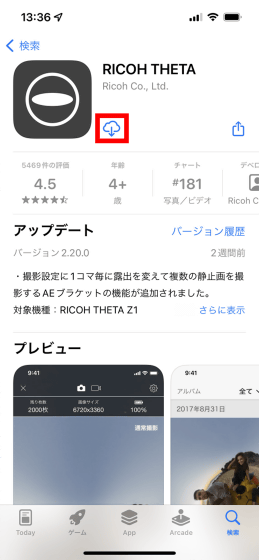
インストールが完了したら「開く」をタップして「RICOH THETA」を起動します。
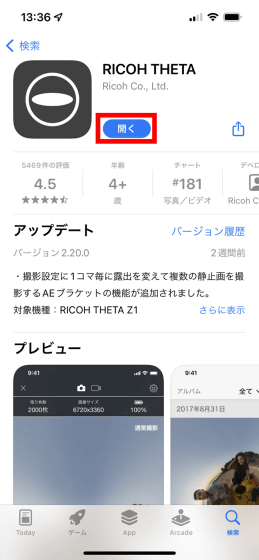
初回起動時には利用規約が表示されるので、よく読んでから「利用規約に同意する」をタップ。

次に、写真へのアクセスと位置情報の利用を許可するように求められるので、まず「写真を有効にする」をタップします。
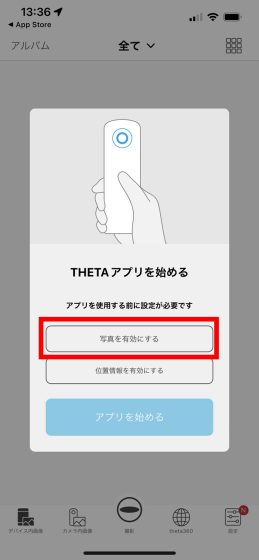
続いて「すべての写真へのアクセスを許可」をタップ。
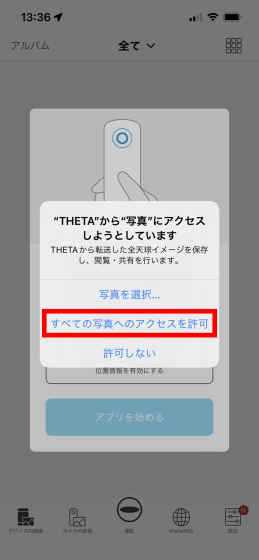
続いて、「位置情報を有効にする」をタップして……
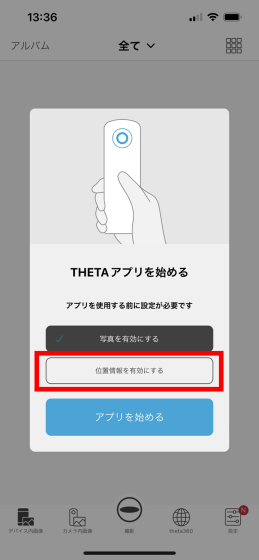
「Appの使用中は許可」をタップします。
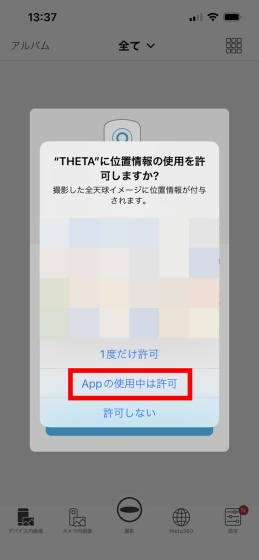
これで写真と位置情報の許可設定は完了。「アプリを始める」をタップして次の画面に進みます。
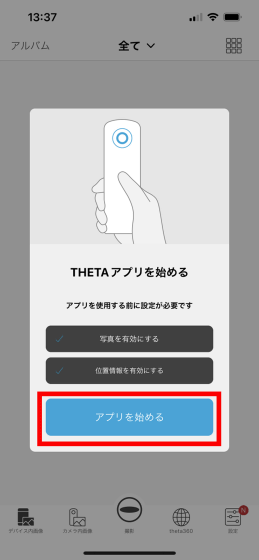
今度はローカルネットワーク上のデバイス検索許可を求められるので「OK」をタップ。これでインストール&初期設定は完了です。
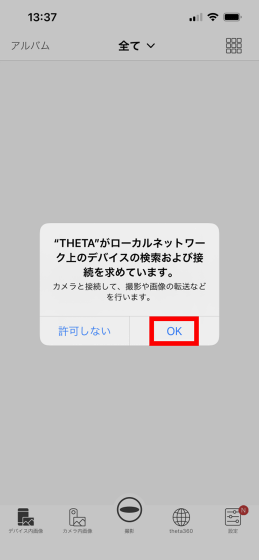
◆2:「RICOH THETA X」をスマートフォンに接続する手順
「RICOH THETA」のインストール&初期設定が完了したら、RICOH THETA Xとの接続設定を行います。まずは画面下部の「撮影」をタップして……

登録カメラ選択画面で「THETA X」を選択します。
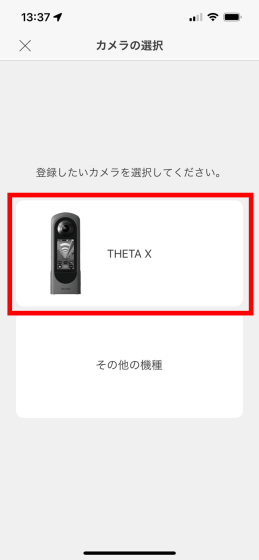
Bluetoothの使用許可を求められたら「OK」を選択。
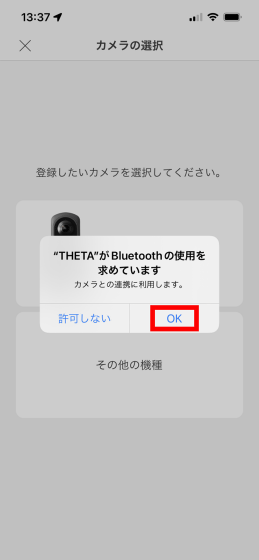
再度「THEA X」をタップして接続を試みます。
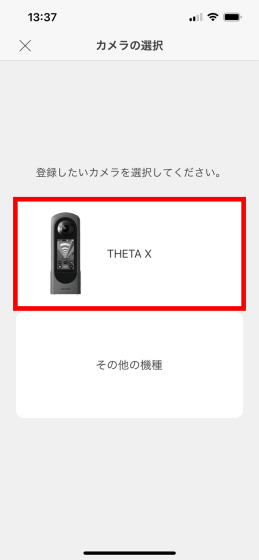
しかし、RICOH THETA Xが接続可能な設定になっていなかったため「Bluetooth接続に失敗しました」と表示されてしまいました。
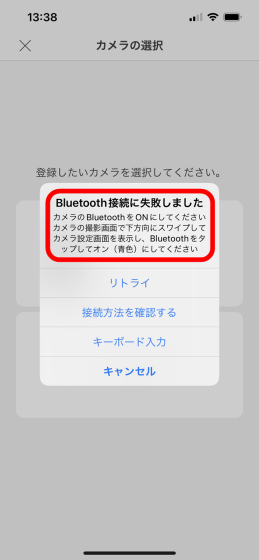
接続が失敗した原因は、RICOH THETA Xの無線接続を有効化していなかったことにあります。そこで、RICOH THETA XのBluetooth接続を有効化するために、画面を下方向にスワイプして……

Bluetoothアイコンをタップしました。
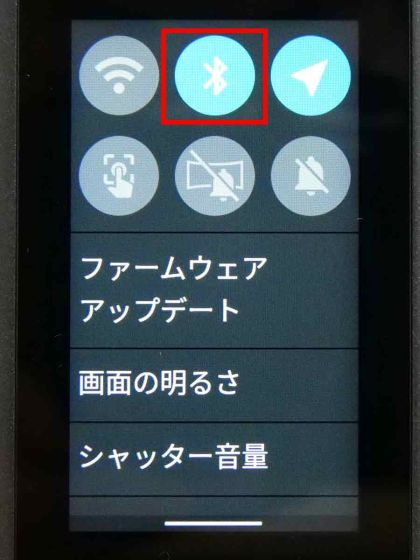
RICOH THETA Xの設定をしてから「リトライ」をタップすると……
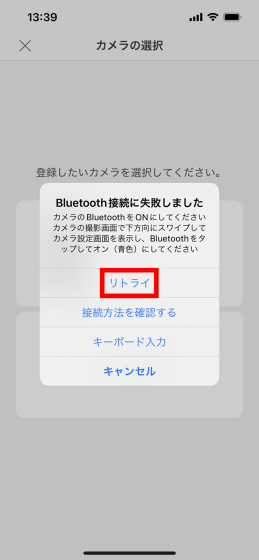
今度は接続許可を求められたので、「接続」をタップしました。
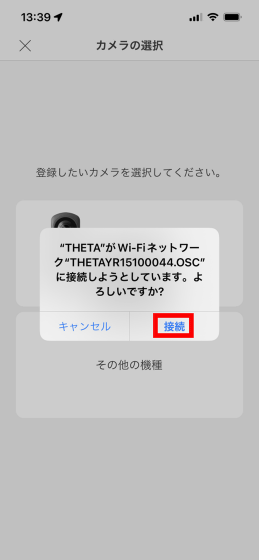
接続が成功すると、位置情報の使用許可を求められたので「“常に許可”に変更」をタップしました。
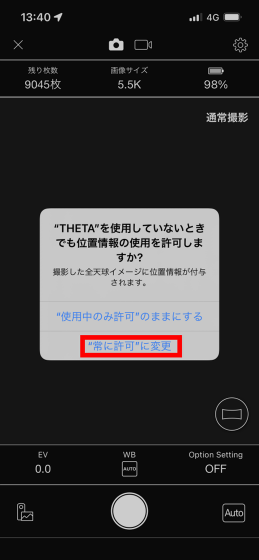
すると、RICOH THETA Xで撮影している内容がiPhoneの画面に表示されるようになりました。

◆3:専用アプリ「RICOH THETA」でできること
RICOH THETA Xをスマートフォンに接続すると、カメラに映っている映像をリアルタイムで確認したり、撮影設定を変更したり、離れた場所からシャッターボタンを押したりできます。また、画面上部のアイコンをタップすると静止画モード・ムービーモードの切り替えが可能です。
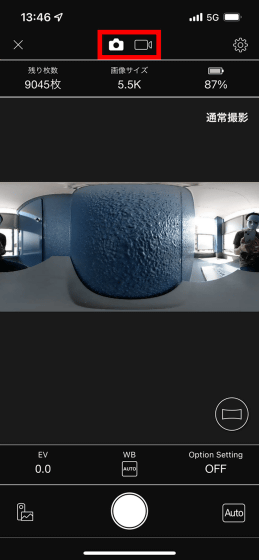
ただし、ムービーモードには高画質のムービーを扱えないという制限があります。以下のような注意書きが出て撮影画面が表示されない場合は、画面右上の歯車アイコンをタップして……
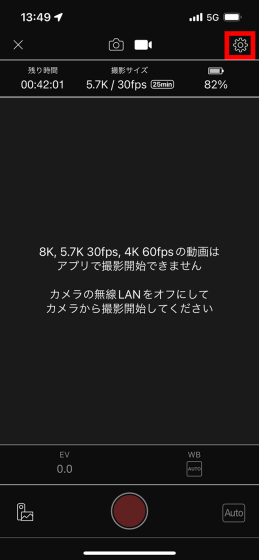
「動画サイズ」の設定項目から利用可能な動画サイズを選べばOKです。
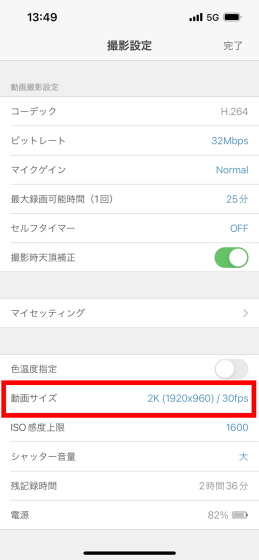
また、画面左下のアイコンをタップすると……
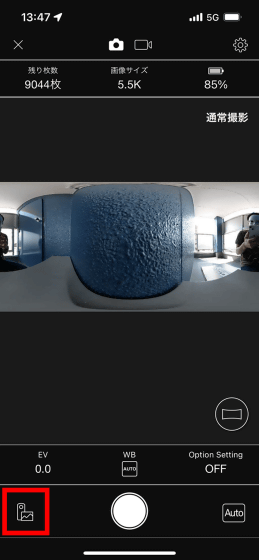
RICOH THETA Xで撮影した画像やムービーをiPhoneにコピーできる画面が表示されます。
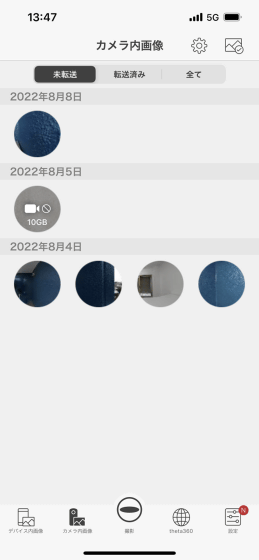
◆4:「RICOH THETA X」で撮影したムービーをYouTubeに投稿する手順
「RICOH THETA」では、で撮影した360度ムービーをYouTubeに投稿することも可能です。YouTubeに投稿するには、「RICOH THETA」でGoogleアカウントにログインする必要があります。
Googleアカウントにログインするには、まず画面右下の「設定」をタップしてから「共有設定」をタップします。
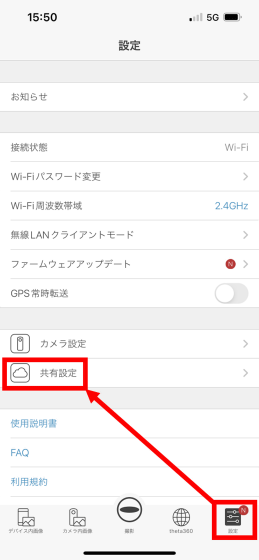
続いて、連携可能SNSの一覧から「YouTube」を選択。
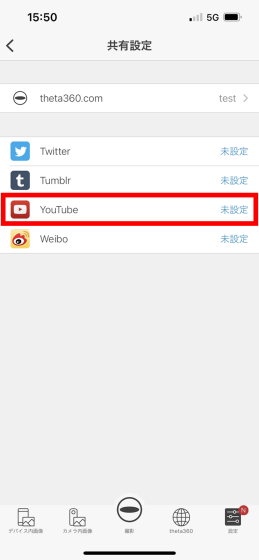
google.comでのログイン許可を求められたら「続ける」をタップします。
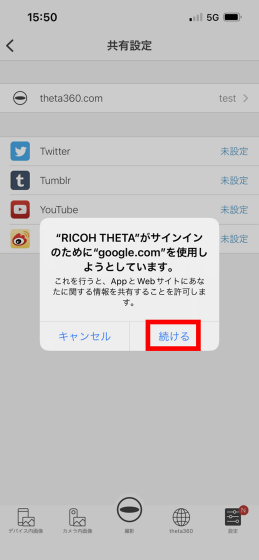
するとGoogleアカウントのログイン画面が表示されるので、ログインしたいアカウントのメールアドレスを入力して「次へ」をタップします。
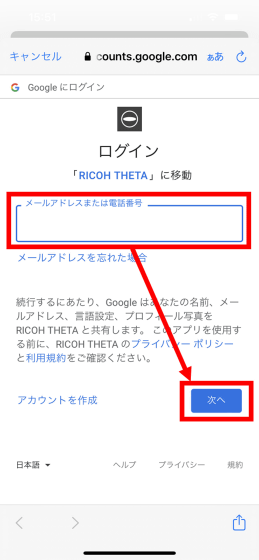
さらに、パスワードを入力して「次へ」をタップ。
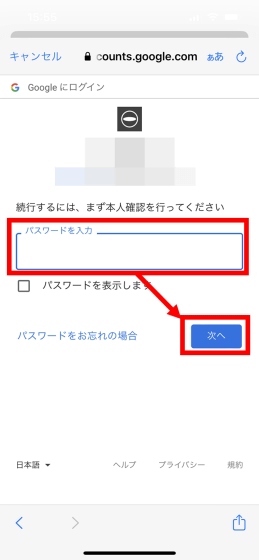
サインインの信頼確認画面が表示されたら「許可」をタップ。
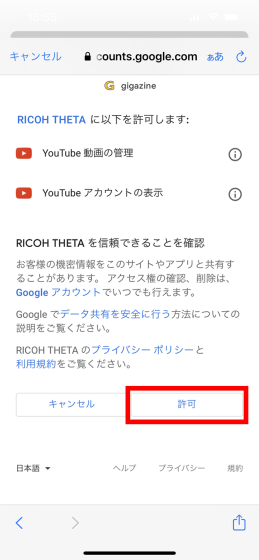
これで、YouTubeへのログインは完了です。
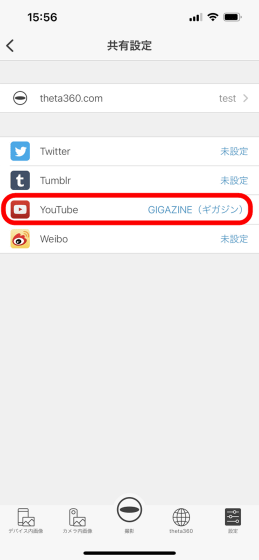
YouTubeへのログインが完了したら、YouTubeに投稿したいムービーを選択します。
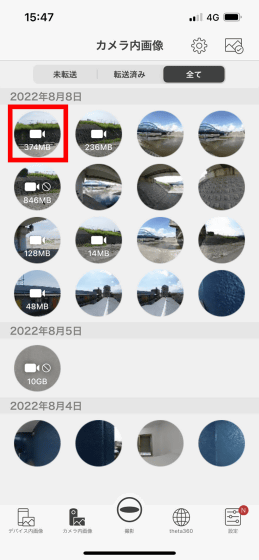
ムービーの容量が大きい場合は「転送に時間がかかる」という確認画面が表示されるので「はい」をタップ。
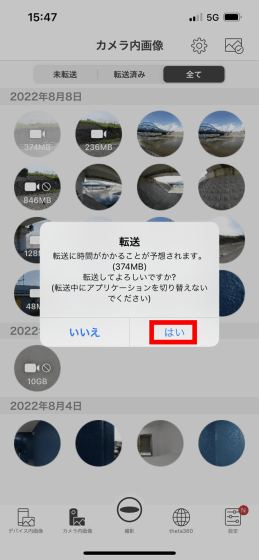
ムービーが表示されたら右上の共有アイコンをタップして……

「YouTubeで共有」をタップします。
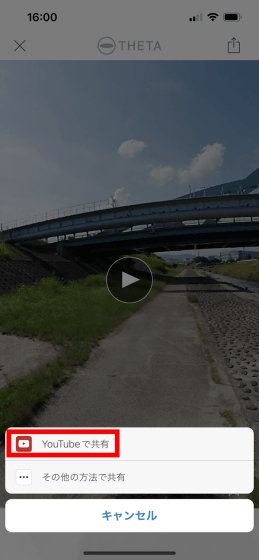
後は、タイトルと説明を入力して「共有」をタップすればOK。これで360度ムービーがYouTubeに投稿されます。
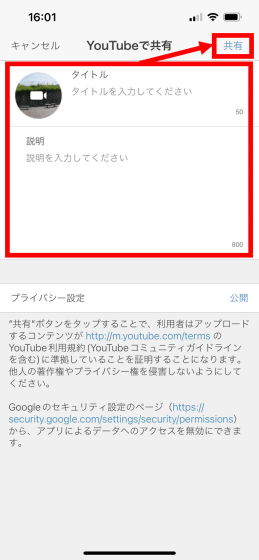
投稿が完了すると、ムービーのURLが表示されるので、このURLをSNSやメッセージアプリで共有すれば、360度ムービーを他人と共有できます。
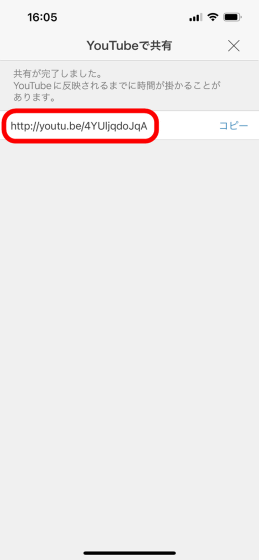
実際に上記の手順で投稿したムービーが以下。スマートフォンのYouTubeアプリやPCで閲覧すると360度グリグリ動かしながらムービーを楽しめます。
360度カメラ「RICOH THETA X」で撮影したグリグリ動かせる360度ムービー - YouTube
◆5:編集アプリ「THETA+」のインストール手順
リコー製の編集アプリ「THETA+」では、360度ムービーをつなぎ合わせたり、明るさを調整したりといった編集が可能。「THETA+」にはiOS版とAndroid版が存在しますが、今回はiOS版を使ってみます。
まずは、App Storeで「THETA+」を検索。以前にインストールしたことがあったので、今回は雲型のアイコンをタップして「THETA+」をインストールしました。
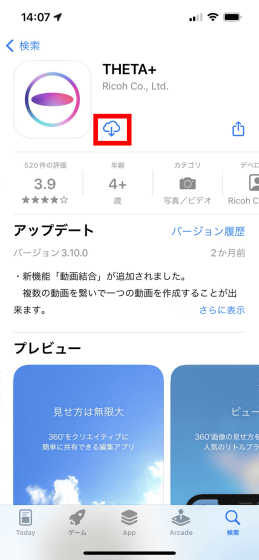
インストールが完了したら「開く」をタップして「THETA+」を起動します。
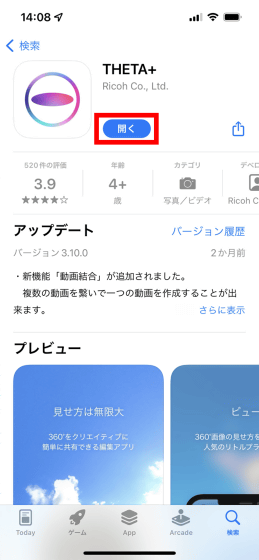
初回起動時には利用規約が表示されるので、よく読んでから「利用規約に同意する」をタップします。
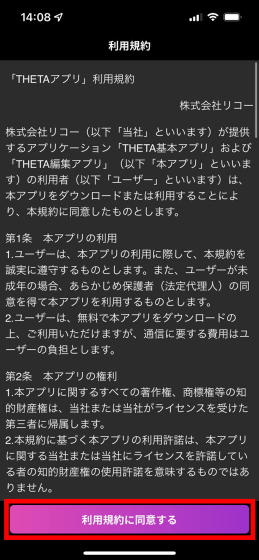
続いて写真へのアクセス許可を求められるので「すべての写真へのアクセスを許可」をタップ。
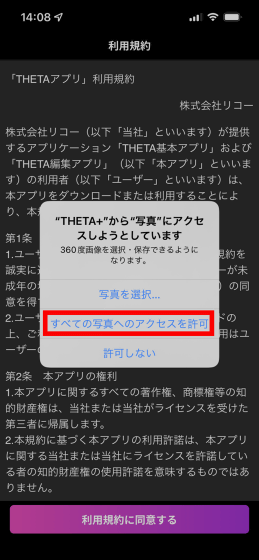
「THETA+」の機能紹介画面が表示されたら、画面をスワイプして読み進めます。
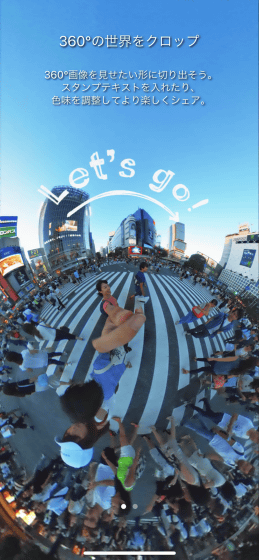
最後まで読んだら「スタート」をタップ。

すると、最新機能の説明ムービーが表示されるので再生ボタンをタップしてムービーを視聴し……
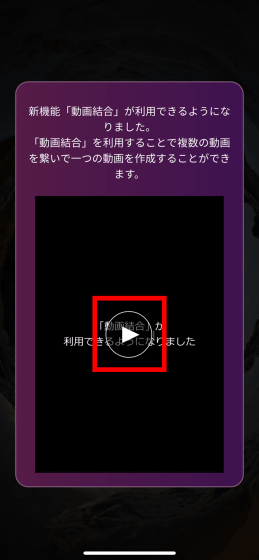
ムービーを視聴し終わったら「はじめる」をタップします。
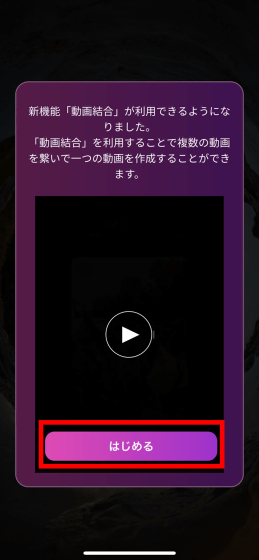
お知らせ一覧が表示されたら画面右上のアイコンをタップ。これで「THETA+」のインストール&初期設定は完了です。
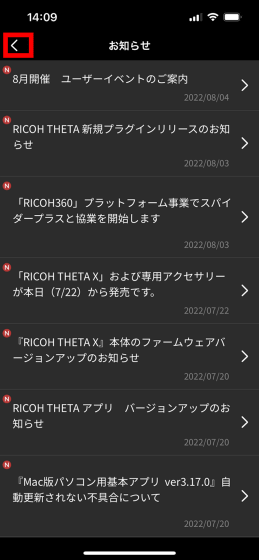
◆6:「THETA+」でムービーを編集する方法
「THETA+」のトップ画面には「RICOH THETA」でスマートフォン内に保存した静止画やムービーの一覧が表示されています。ムービーを編集するには、表示されているコンテンツの中から編集したいムービーを選択して……
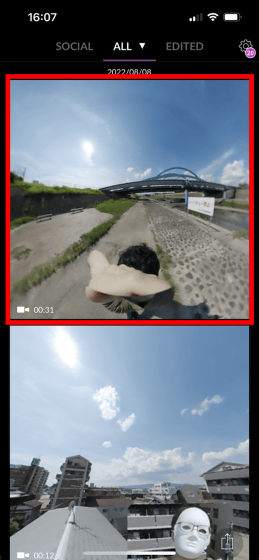
「動画編集」をタップします。
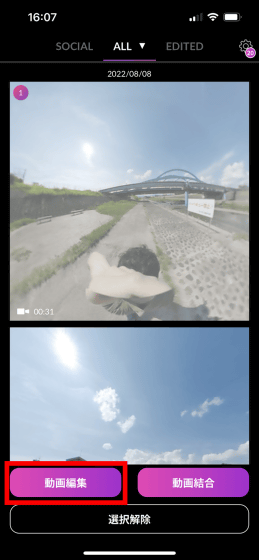
続いて、画面下部の「編集」をタップ。

編集画面はこんな感じ。画面最下部で編集項目を選択して、構図や色合いを編集したり、BGMを付けたり、ワイプを追加したりできます。例えば、360度ムービーの見え方を設定する項目で「リトルプラネット」を選択すると……

こんな感じに小さな惑星を映しているような画面を作り出せます。
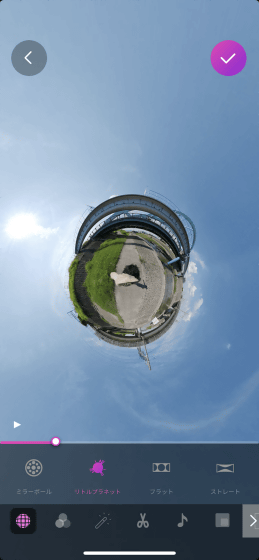
他にも露出調整や色温度調整といった細かい色合いの編集など、多くの設定項目が用意されています。
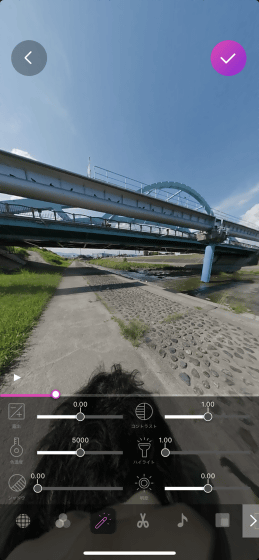
編集が完了したら右上のチェックマークをタップ。
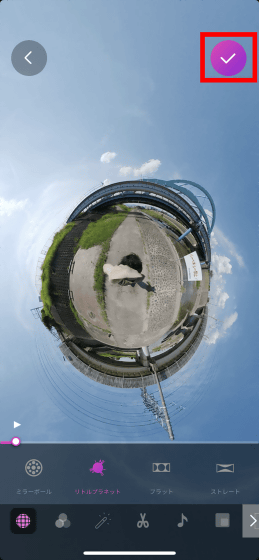
次に「保存」をタップすると……
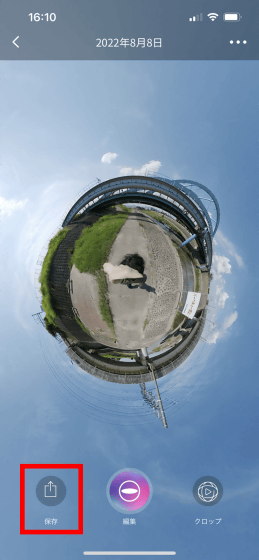
ムービーを出力してスマートフォンに保存したり各種SNSに投稿したりできます。スマートフォンに保存するには「カメラロールに保存」をタップすればOK。
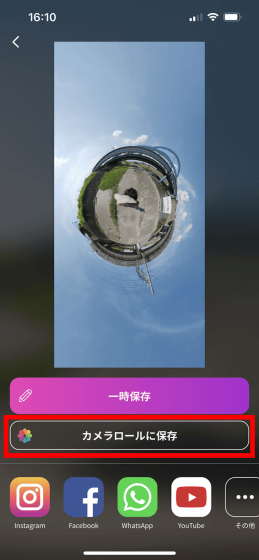
すると、ムービーの出力がはじまり、出力が完了すると完了画面が表示されます。完了画面は「OK」をタップすれば閉じられます。
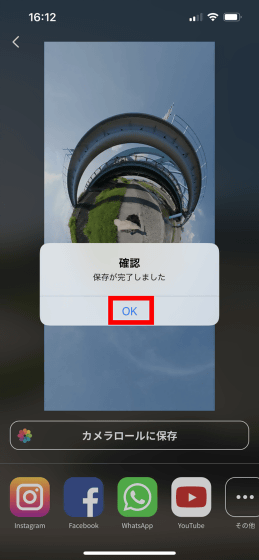
上記の手順で出力したムービーが以下。小さな惑星の上を歩いているような360度カメラならではの独特の映像を作成できました。
360度カメラ「RICOH THETA X」で撮影した小惑星風ムービー - YouTube
なお、RICOH THETA Xは記事作成時点ではAmazon.co.jpで税込10万9800円で販売されています。
Amazon | RICOH THETA X メタリックグレー 360度カメラ 【THETAシリーズのアドバンスドモデル】2.25型 大型液晶タッチパネル 最大約60MP(11K)静止画撮影 最大5.7K/30fps動画 手振れ補正機能搭載 内蔵メモリー46GB GPS内蔵 256433 (本体のみ) | コンパクト 通販
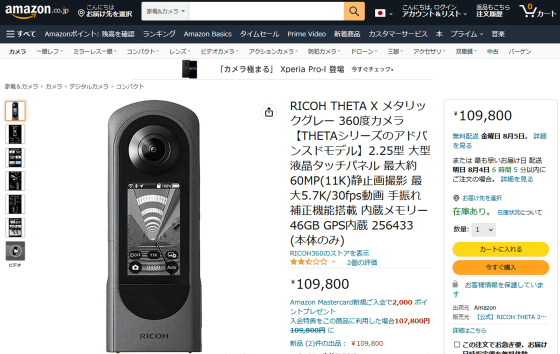
・関連記事
タッチパネル搭載&5.7Kムービーを撮影可能な360度カメラ「RICOH THETA X」の外観を徹底チェックしてみた - GIGAZINE
タッチパネル搭載360度カメラ「RICOH THETA X」は設定も撮影結果チェックもスマホ接続不要でサクッと可能でした - GIGAZINE
バッテリー交換可能な360度カメラ「RICOH THETA X」の連続録画可能時間を検証してみた - GIGAZINE
全天球360度写真&ムービーをボタン1つで撮影できる「RICOH THETA Z1」実機レビュー - GIGAZINE
4K/30fpsの360度ムービーが撮影可能で低価格なのにハイスペックな全天球カメラ「RICOH THETA SC2」実機レビュー - GIGAZINE
ボタン一発で360度写真が簡単に撮れる「RICOH THETA」をパワーアップさせるアクセサリーを使ってみました - GIGAZINE
360度全方向を捉えて夜間・長時間露光撮影に対応、ライブストリーミングも可能な高機能天球カメラ「RICOH THETA S」実機レビュー - GIGAZINE
・関連コンテンツ














